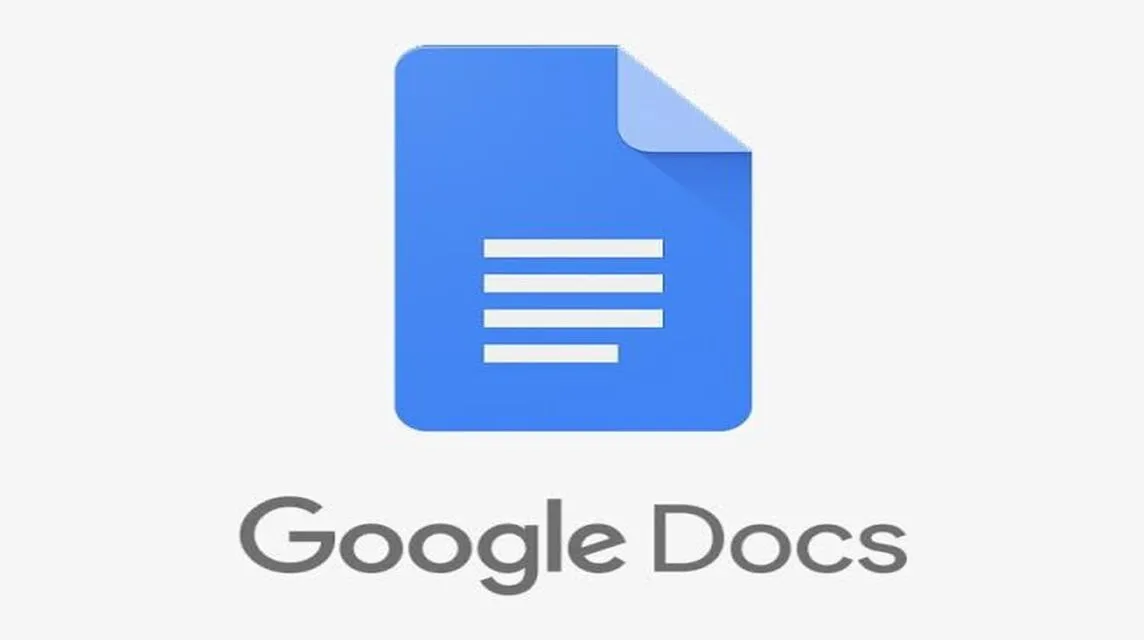如何轻松将 Word 文件移动到 Gdocs
Gdocs 或 Google Docs 是 Google 基于云的文字处理平台之一,由于其可随时随地轻松访问而广受欢迎。
如果您刚刚切换到 Gdocs,您可能仍有很多文件。 微软Word (.doc 或 .docx)并希望将其移动到 Gdocs。
最便宜的 MLBB 钻石!

每周钻石通行证
 托普莫尔
托普莫尔

移动传奇
 托普莫尔
托普莫尔32,000 印尼盾15%
卢比27,200

每周钻石通行证
 唐吉诃德商店
唐吉诃德商店

移动传奇
 唐吉诃德商店
唐吉诃德商店32,000 印尼盾16%
26,800 印尼盾

每周钻石通行证
 鲁迪·斯托雷兹
鲁迪·斯托雷兹

移动传奇
 鲁迪·斯托雷兹
鲁迪·斯托雷兹32,000 印尼盾16%
26,700 卢比

每周钻石通行证
 牧包店
牧包店

移动传奇
 牧包店
牧包店32,000 印尼盾16%
26,700 卢比

每周钻石通行证 x3
 托普莫尔
托普莫尔

移动传奇
 托普莫尔
托普莫尔100,000 印尼盾16%
卢比83,400

每周钻石通行证 x2
 托普莫尔
托普莫尔

移动传奇
 托普莫尔
托普莫尔70,000 印尼盾20%
55,600 印尼盾

每周钻石通行证 x2
 鲁迪·斯托雷兹
鲁迪·斯托雷兹

移动传奇
 鲁迪·斯托雷兹
鲁迪·斯托雷兹70,000 印尼盾22%
54,000 印尼盾

12(11+1 奖励)
 鲁迪·斯托雷兹
鲁迪·斯托雷兹

移动传奇
 鲁迪·斯托雷兹
鲁迪·斯托雷兹8,000 印尼盾56%
卢比3,500

110 (100+10 奖励)
 托普莫尔
托普莫尔

移动传奇
 托普莫尔
托普莫尔32,000 印尼盾6%
29,900 卢比

每周钻石通行证
 Windah 充值
Windah 充值

移动传奇
 Windah 充值
Windah 充值32,000 印尼盾14%
卢比27,400
好吧,在本文中我们将分享如何轻松地将单词移动到 Gdocs。
另请阅读:
将 Word 文件上传至 Google Drive
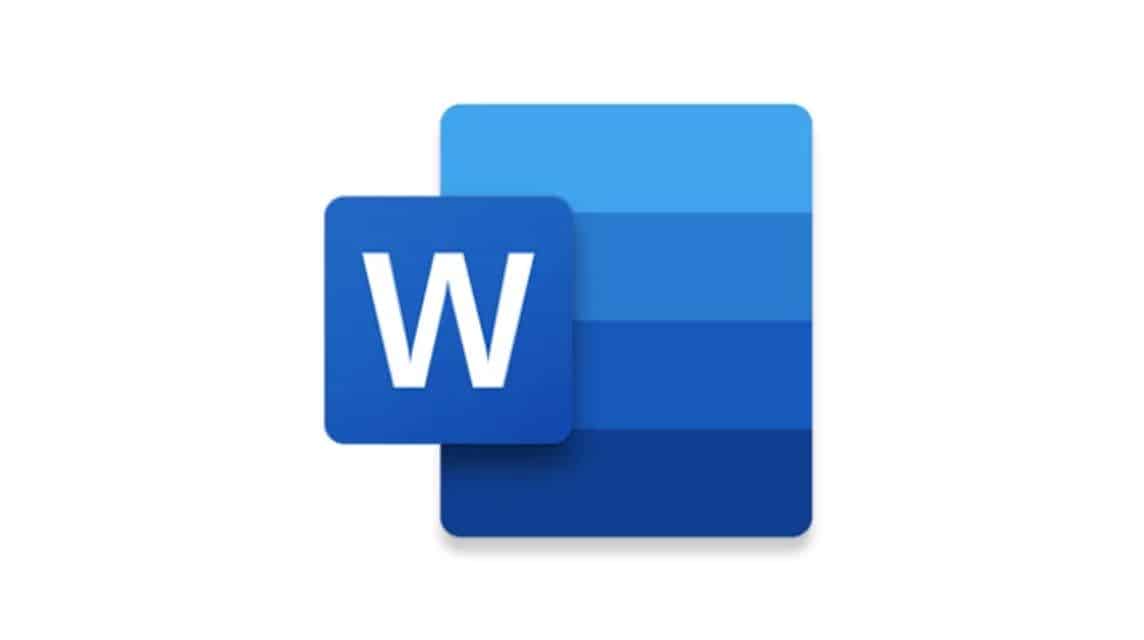
要通过这种方式将单词移动到 Gdocs,请按照以下步骤操作:
- 打开 Google Drive (https://drive.google.com) 并使用您的 Google 帐户登录。
- 点击左上角的“新建”按钮,然后选择“上传文件”。
- 选择您想要从计算机中移动的 Word 文件。
- 文件上传后,双击打开它。
完成上述步骤后,Word文件将自动以相同格式在Google Docs中打开,您可以直接对其进行编辑。
将 Word 文件拖放到 Google Drive

接下来的方法是通过拖放,操作方法如下:
- 在以下位置打开 Google Drive 浏览器-您的。
- 然后打开计算机上存储 Word 文件的文件夹。
- 然后将 Word 文件拖到 Google Drive 窗口。
- 释放文件,它将自动上传。
- 双击打开该文件,它将在 Google Docs 中打开。
将 Word 文件导入 Google Docs
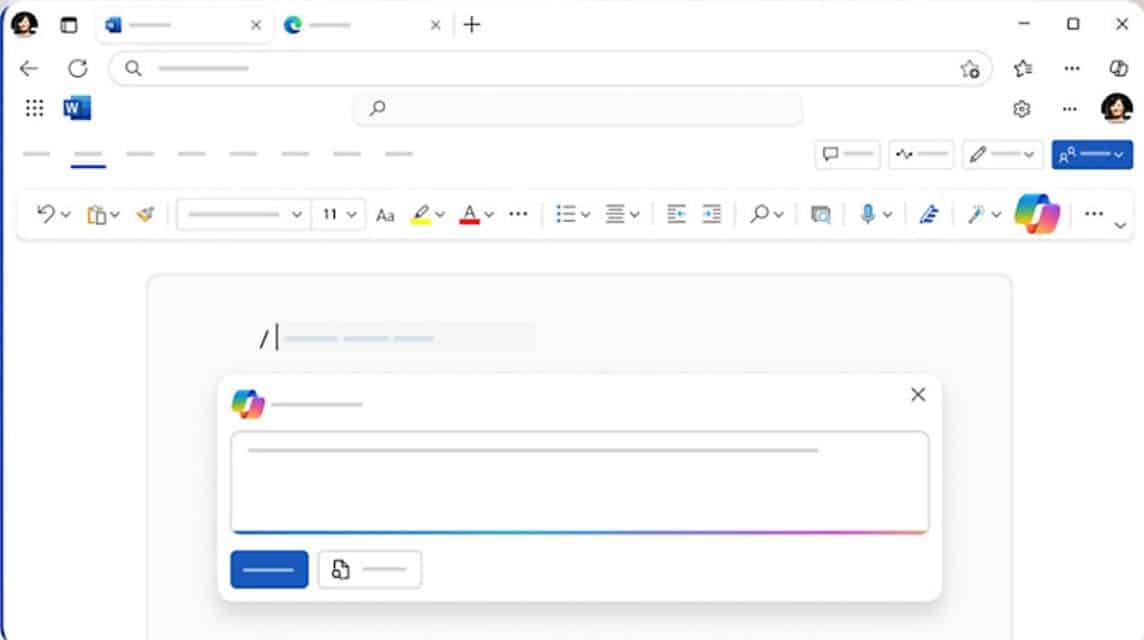
将 word 导入 Gdocs 的方法如下:
- 打开 Google 文档 (https://docs.google.com) 并使用您的 Google 帐户登录。
- 点击左上角的“文件夹”按钮,然后选择**”上传”。
- 选择要从计算机导入的 Word 文件。
- 文件上传后,它将自动在 Google Docs 中打开。
使用桌面版 Google Drive 应用
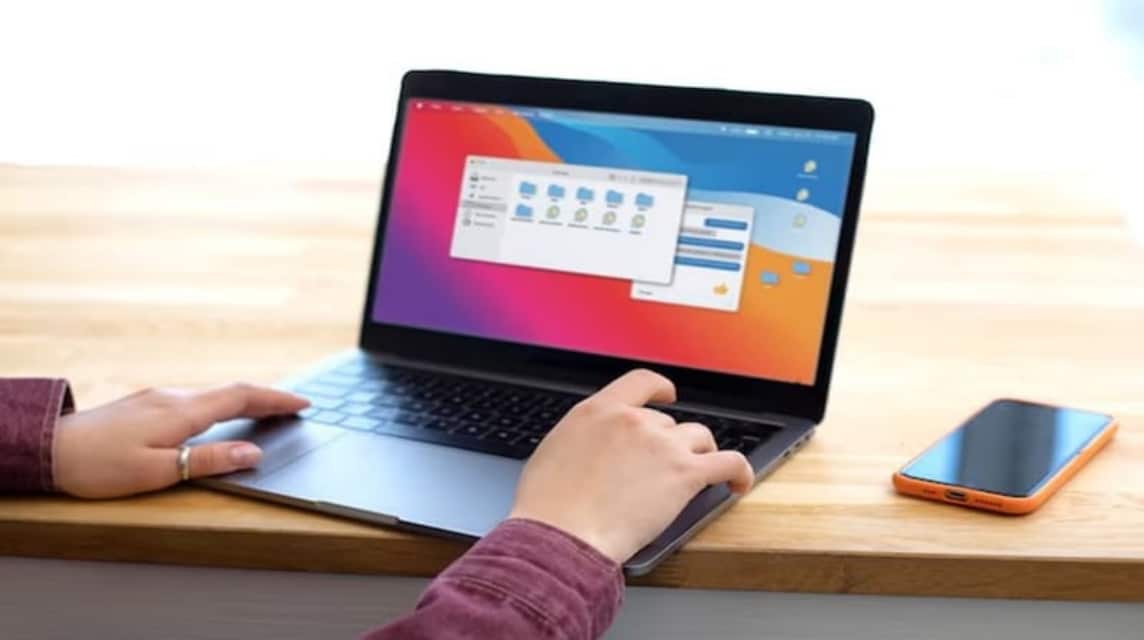
将 Word 移动到 Gdocs 的下一种方法是使用桌面上的 Google Drive 应用程序。以下是操作步骤:
- 从 Google 官方网站 (https://www.google.com/drive/download/).
- 安装后,使用您的 Google 帐户登录。
- 将要移动的 Word 文件复制到计算机上的 Google Drive 文件夹。
- 这些文件将自动与 Google Drive 同步,您可以在 Google Docs 中打开它们。
直接将 Word 文件转换为 Google Docs
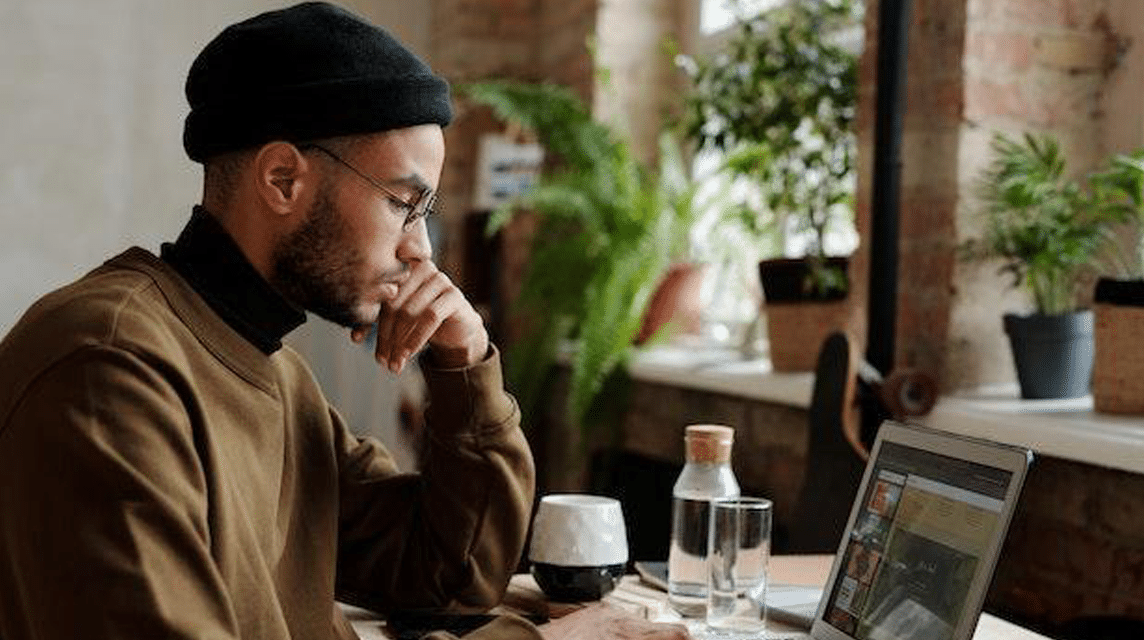
将 word 转换为 Gdocs 的方法如下:
- 打开 Google Drive 并像往常一样上传 Word 文件。
- 右键单击 Word 文件,然后选择“打开方式”>“Google Docs”。
- Word 文件将自动转换为 Google Docs 格式。
另请阅读:
所以,这些是将 Word 文件移动到 Gdocs 的一些方法。希望本文对您有所帮助。 不要忘记仅在以下位置快速且便宜地为您喜爱的游戏充值: VCGamers 市场!